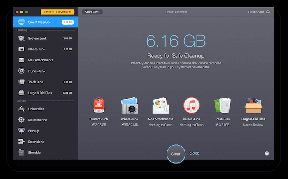Las 7 mejores formas de corregir los comentarios de Instagram que no se muestran en Android y iPhone
Miscelánea / / April 06, 2023
La sección de comentarios en Instagram es donde puedes expresar tus opiniones sobre una publicación y participar en discusiones con otros. Sin embargo, si instagram falla para cargar cualquier comentario en su Android o iPhone, podría perderse la interacción social. No te preocupes, no dejaremos que eso te suceda.

Si ya ha descartado cualquier problema con su conexión a Internet, es hora de arremangarse y profundizar. Esta guía compartirá algunas soluciones efectivas para que Instagram vuelva a cargar comentarios.
1. Reinicie la aplicación de Instagram
Es posible que la aplicación de Instagram no cargue los comentarios en su Android o iPhone si encuentra algún problema mientras se ejecuta. Una forma rápida de resolver problemas temporales relacionados con la aplicación es forzar el cierre y volver a abrirla. Por lo tanto, deberá comenzar con eso.
Para forzar el cierre de Instagram en Android, mantenga presionado el ícono de la aplicación y toque el ícono de información en el menú que aparece. En la página de información de la aplicación, toque la opción Forzar detención en la parte inferior.


Para cerrar Instagram en un iPhone, abra el conmutador de aplicaciones deslizando hacia arriba desde la parte inferior de la pantalla y haciendo una pausa hasta la mitad, o presionando el botón de la pantalla de inicio dos veces. Ubique la tarjeta de la aplicación de Instagram y deslícela hacia arriba para cerrarla.

Vuelva a abrir la aplicación de Instagram y vea si carga comentarios.
2. El comentario puede haber sido eliminado por Instagram o el propietario de la cuenta
Las plataformas de redes sociales como Instagram tienen políticas estrictas para prevenir el discurso de odio, el acoso y otras formas de comportamiento inaceptable. Si no puede localizar uno de sus comentarios anteriores, es posible que Instagram lo haya eliminado. Otra posibilidad es que el propietario de la cuenta de la publicación elimine el comentario.

Por lo tanto, si el problema se limita a un comentario específico, podría deberse a que el propietario de la cuenta o Instagram lo eliminaron.
3. Consulta la lista de comentaristas bloqueados
En Instagram, puede evitar que personas específicas comenten sus publicaciones. Si accidentalmente agregó a un amigo a la lista de comentaristas bloqueados, sus comentarios no serán visibles para nadie más que para ellos. Esto es lo que puede hacer para desbloquear los comentarios de un usuario en Instagram.
Paso 1: Abre la aplicación de Instagram en tu Android o iPhone.
Paso 2: Toque el ícono de perfil en la esquina inferior derecha.

Paso 3: Toque el ícono de menú (tres líneas horizontales) en la esquina superior derecha y seleccione Configuración de la lista.


Etapa 4: Vaya a Privacidad y seleccione Comentarios en el siguiente menú.


Paso 5: Toca "Bloquear comentarios de".

Paso 6: Toque el botón Desbloquear junto al nombre de usuario de su amigo y seleccione Desbloquear cuando se le solicite.

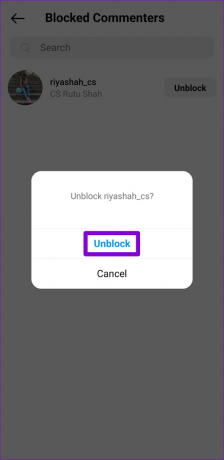
4. Cerrar sesión y volver a iniciar sesión
A veces, los problemas de autenticación con su cuenta de Instagram pueden impedir que la aplicación se cargue correctamente. Una manera fácil de solucionar estos problemas es cerrar sesión en su cuenta y volver a iniciarla. Aquí están los pasos para el mismo.
Paso 1: Abre la aplicación de Instagram y navega hasta la pestaña de perfil.

Paso 2: Toque el ícono de la hamburguesa (tres barras horizontales) en la esquina superior derecha y seleccione Configuración.


Paso 3: Desplácese hacia abajo para tocar Cerrar sesión.

Reinicie la aplicación de Instagram y vuelva a iniciar sesión en su cuenta. Luego, mira si la sección de comentarios se carga correctamente.
5. Verifique el estado del servidor de Instagram
Instagram, como cualquier otro servicio en línea, es vulnerable a las interrupciones del servidor. Cuando esto pasa, Instagram puede fallar al cargar correctamente o mostrar errores extraños. Puede visitar Downdetector para verificar si Instagram se enfrenta a una interrupción.
Visite Downdetector

Si nota grandes picos de interrupción, el problema es del lado de Instagram. En ese caso, tu única opción es esperar hasta que Instagram lo arregle.
6. Borrar caché de aplicaciones (Android)
Instagram guarda archivos de caché en tu Android para reducir el uso de datos y mejorar su rendimiento general. Sin embargo, los datos de caché desactualizados pueden causar problemas a veces. Afortunadamente, deshacerse del caché de aplicaciones redundantes en su Android es bastante simple.
Paso 1: Mantenga presionado el ícono de la aplicación de Instagram y toque el ícono de información en el menú que se abre.

Paso 2: Vaya a Almacenamiento y toque la opción Borrar caché.


7. Actualizar la aplicación
si tienes actualizaciones automáticas de aplicaciones deshabilitadas en su teléfono, es posible que esté utilizando una versión desactualizada de la aplicación de Instagram. Esto puede conducir a varios problemas, incluido el que se analiza aquí.
Abra App Store o Play Store en su teléfono para actualizar Instagram a su última versión y ver si eso soluciona el problema.
Instagram para Android
Instagram para iPhone
No te pierdas los comentarios
En la mayoría de los casos, simplemente reiniciar la aplicación de Instagram debería hacer que vuelva a cargar los comentarios. De lo contrario, es posible que deba recurrir a soluciones más avanzadas para solucionar el problema. Aplique todas las correcciones anteriores y háganos saber cuál funciona para usted en los comentarios a continuación.
Última actualización el 07 febrero, 2023
El artículo anterior puede contener enlaces de afiliados que ayudan a respaldar a Guiding Tech. Sin embargo, no afecta nuestra integridad editorial. El contenido sigue siendo imparcial y auténtico.
Escrito por
Pankil Shah
Pankil es un ingeniero civil de profesión que comenzó su viaje como escritor en EOTO.tech. Recientemente se unió a Guiding Tech como escritor independiente para cubrir procedimientos, explicaciones, guías de compra, consejos y trucos para Android, iOS, Windows y Web.